Untuk postingan kali ini, saya akan membahas mengenai cara membuat gambar berjalan di PowerPoint. Kalau di komputer anda sudah terinstal Ms. Office, tentunya sudah tersedia juga Microsoft PowerPoint yang akan kita gunakan untuk membuat media belajar powerpoint. Ada banyak cara dan tips dari power point agar menjadi lebih menarik.
Salah satunya adalah dengan membuat animasi gambar berjalan, jadi disini kita bisa membuat gambar yang sudah kita sediakan seolah olah menjadi bergerak seperti dalam film animasi atau gerakan tokoh kartun yang bisa kita atur kecepatannya sedemikian rupa.
Baiklah, langsung saja kita mulai mulai membuat gambar berjalan di powerpoint:
- Buka Power Point dulu, masuklah ke slide yang akan kita masukkan gambar berjalan atau slide baru yang akan kita isi gambar berjalan.
- Masukkan gambar kemudian taruh gambar tersebut di luar area slide. Untuk memasukkan gambar, lihat gambar pada nomor 1.
- Berikan effect animasi dengan cara pilih tombol "animation" kemudian "costom animation".
- Berikan effect "Motion Paths" lalu pilih yang "reft" atau "right" sesuai dengan keinginan anda. Dalam contoh, saya memilih "left" karena gambarnya berada di kanan.
- Setelah muncul tanda "anak panah" dari animation, lalu tarik tanda panah tersebut dari luar slide sebelah kanan sampai keluar slide sebelah kiri. Usahakan gambar tetap berada di luar slide.
- Atur kecepatan atau "speed" sesuai keinginan anda. Biasanya akan lebih menarik kalau gambar bergerak pelan atau .gif. kalau sudah kemudian coba "play", dan atur sampai sesuai dengan keinginan.
- kalau sudah, maka kurang lebih hasilnya akan menjadi seperti ini. kalau gambar tidak muncul, coba instal flash player dulu dengan tutorial DISINI.
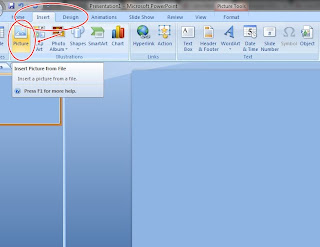

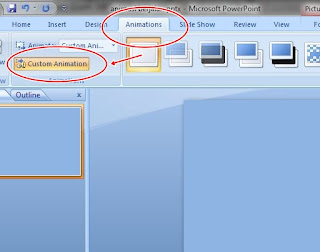
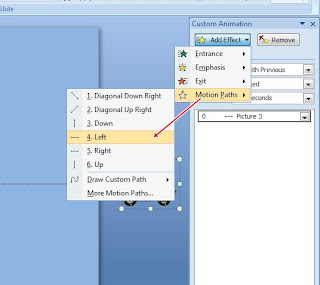
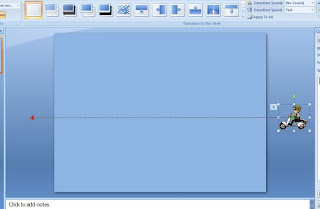
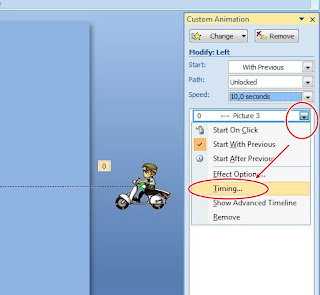
Demikian tips cara membuat gambar berjalan di powerpoint. Untuk melihat koleksi gambar berjalan yang saya punya, silahkan lihat di koleksi gambar bergerak animasi saya. Terimakasih, semoga bermanfaat. Silahkan menyimak membuatan powerpoint sebagai media belajar.





thanks info'x gan, sangat bermanfaat sekali bagi saya ..
BalasHapusSama2 Nabilah...
Hapusoke gan artikelnya
BalasHapusTerimakasih sudah berkunjung Gan.. :D
Hapusthanks gan baru tau..
BalasHapushihi
haha.. makanya, mampir terus ke blog ini sist.. ^^
Hapuswahhh bolehhh nichhh..
BalasHapusthank's dachhh
Sama2 gan.. makasih udah berkunjung..
Hapuskan udah semua tuh, kalo untuk buat foldernya jadi GIF. gimana tuh?
BalasHapusgak bisa" aku
folder jadi GIF? Maksudnya gimana ya? GIF adalah ekstensi untuk gambar yang bisanya bergerak. Contoh gambar diam adalah JPG dan PNG.
Hapusnagaimna cara membuat video dari foto + musiknya???
BalasHapusMasukkan foto dan insert musiknya malam format MP3
HapusJangan lupa berikan efek animasi pada foto
artikel yang sangat bermanfaat makasih gan atas infonya
BalasHapusSama sama gan, terimakasih telah membaca artikel cara membuat gambar berjalan di powerpoint :)
HapusCara nge save nya supaya jadi gambar bergerak bagaimana
BalasHapuswah seru nih belajar power point..
BalasHapustrims share ilmunya
Belajar powerpoint memang seru dan mudah kok.. :)
Hapusbisa gak dijadikan format gif
BalasHapusPowerpoint bisa dijadikan vormat video, setelah itu confert lagi menjadi format gif dengan wondershare video converter..
Hapusbagaimana caranya kecepatannya menjadi 10 second?
BalasHapusPada animationnya, scrool ke bawah maka ada pilihan timming..
Hapusthank you..this is very useful
BalasHapustrimaksih infonya gan ini sangat bermanfa'at
BalasHapusThanks Gan.. :D
BalasHapusVisit Back ya...
thanks ya gan ane udah bisa
BalasHapustanks gan infonya.
BalasHapuswww.susukambingetawa.asia
www.produsensusukambing.com
www.produsensusukambingbubuk.com
www.globalmandirisejahtera.web.id
www.sarimaduutama.web.id
Terima kasih Mas...Tulisannya sangat bermanfaat...Tetap semangat...
BalasHapusmudah jg ya buat animasi di powerpoint
BalasHapusmakasih sob!
Terimakasih ilmu nya ;) (Y)
BalasHapuswww.rizalbutom.blogspot.com
http://goo.gl/u5OBrH
BalasHapusTerimakasih informasinya sangat menarik..
Trims
BalasHapusijin sedot ka
BalasHapuskunjungi blog saya
anakbaik19.blogspot.com
terima kasih infonya keren sekali
BalasHapushttp://cbs-bogor.net/
nice info,,,
BalasHapushttp://toko-greenworld.com/
Komentar ini telah dihapus oleh administrator blog.
BalasHapusSangat bermanfaat sekali gan apa yang saya butuhkan ada disini :)
BalasHapusIzin nyimak
http://goo.gl/UtW3U9
Seep artikelnya
BalasHapusBro, bagaimana dengan 2 gambar / animasi yang bergerak bersamaan
BalasHapusSangat Menarik , Terimakasih
BalasHapusPembuatan backdrop Photo Booth
Kak ppt ku kok g bisa dimasukkin gif gara² apa ya
BalasHapusTerimakasih kaka 🙏🙏🙏
BalasHapus